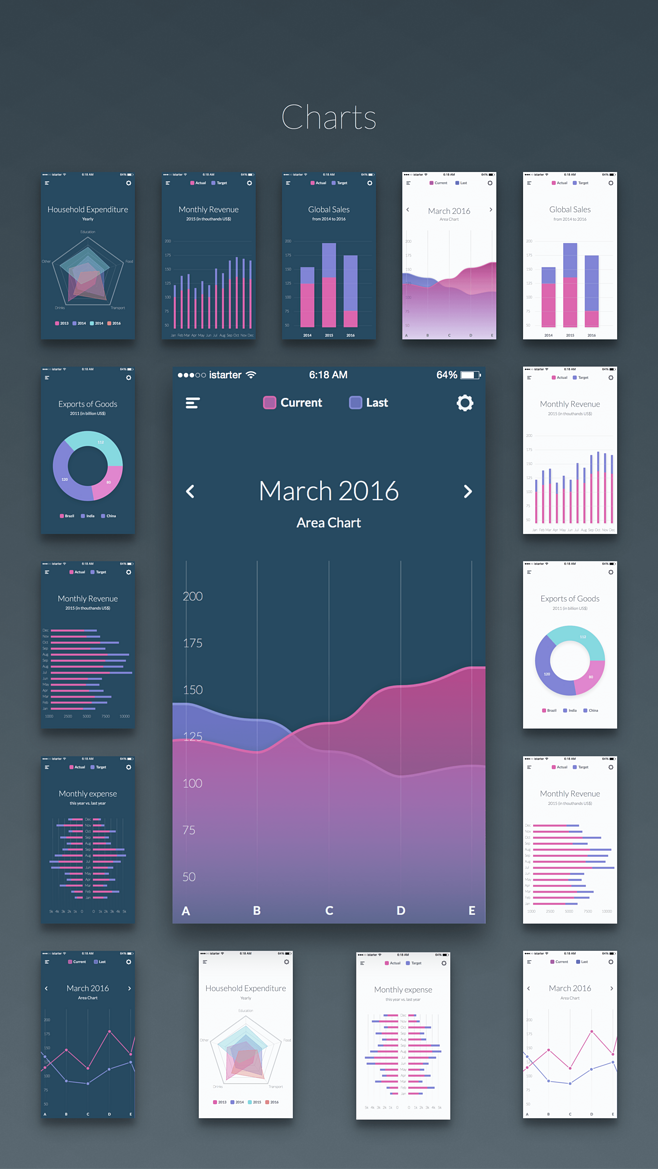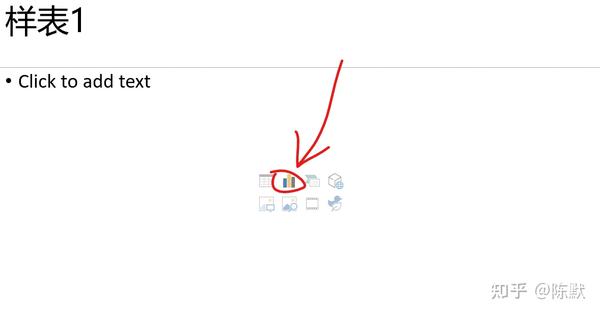- ppt中的图表:彩色扁平化实用PPT递进关系图表
- 菜鸟ppt制作教程:字嗨(二)——我懂个P系列教程第十二季
- ppt图表怎么改数据:营销组合——客户生命周期PPT模板下载
- 初学者ppt制作教程:如何用图片进行演示
下面的是PPT教程网给你带来的相关内容:
ppt如何插入表格:PPT怎么插入图表
PPT图表布局在哪?在PPT中怎么去插入图表,插入图表之后又怎么去更改它?如果这些问题困扰着你的话,下面学无忧就来和大家讲解在PPT中如何插入图表的操作方法。相信在我们工作范围上经常会用到插入柱形图、圆饼图图表,下面大家就一起来看看。
一、PPT的图表的含义,PPT图表布局在哪?
PPT图表ppt如何插入表格,是PPT文稿的重要组成内容。PPT图表可包括:数据表,图示等形式。又可分为很多种类,如饼图,柱形图,线性图,近年来国内专业PPT公司创作出许多特殊形式的数据表,任何一组数据都有一个依据,以横标和纵标为基准形成递减,递增或其他弧形图像使PPT在数据表达上越来越形象、生动。这也是为什么ppt图表使用非常广泛的原因之一。ppt图表布局在样式中。
二、插入图标的方法如下:
1、在版本上,插入图标就是直接在菜单栏上面点击“插入--图标”即可插入柱形图图标,也是可以在EXCEL里面做好图表,直接复制,然后粘贴到PPT里面即可。如图所示:

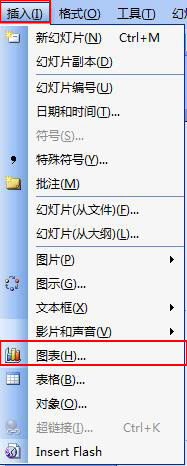
2、的图标插入方法
方法一、首先 打开excel,建立一个表格,基于这个表格中的数据建立图表,点击“插入--图表”。打开的下拉列表中,我们选择一个样式。
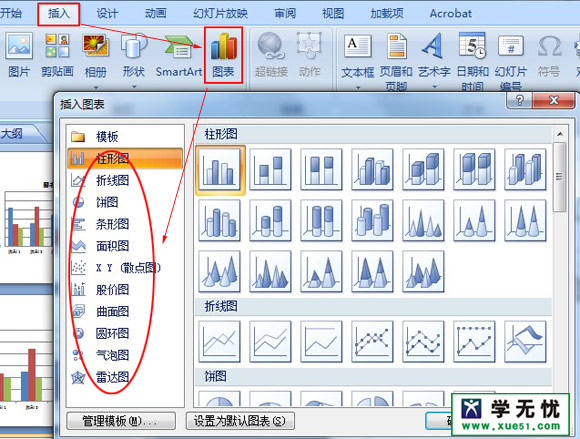
这样excel中建立了一个图表,我们右键单击这个图表,这里学无忧选的是柱形图作为案例,然后我们可以在excel中修改参数值,这样ppt中的图标也会随着excel的改变而改变。如图所示:

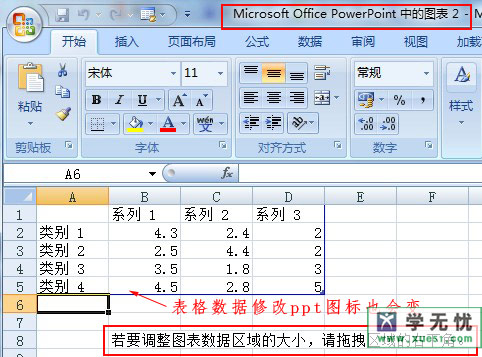
这样图表就插入到了ppt中,效果如下:
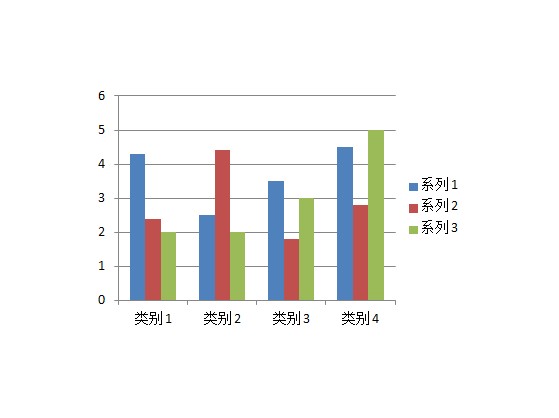
方法二、打开ppt以后我们先建立一个幻灯片ppt如何插入表格:PPT怎么插入图表,点击菜单栏上面的【新建幻灯片】---选择任意一个布局。点击幻灯片中的图表的缩略图,这样就打开了插入图表的对话框。如下图所示;点击幻灯片的图表缩略图会弹出一个图表选择对话框,之后的操作跟方法一操作是一样的,这里就不多做介绍了。
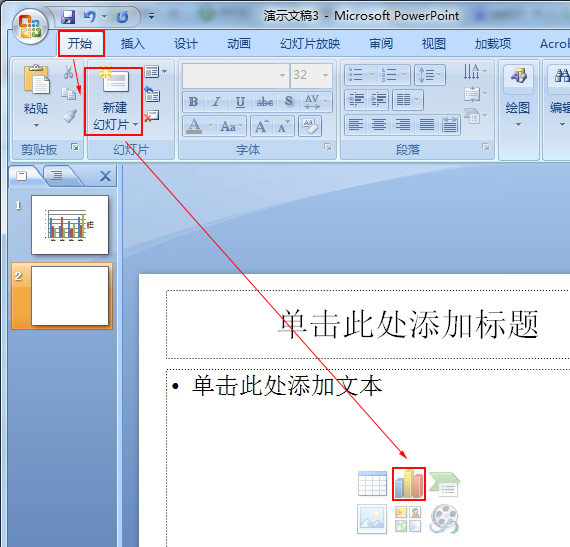
关于ppt插入图标是跟excel表格结合在一起的,当然你操作一遍就熟悉了,当然你要熟练运用这个ppt图表的话,比如在ppt如何修改图表布局的话,还是需要多用几次,就慢慢熟悉了。希望能帮到你。
感谢你支持pptjcw.com网,我们将努力持续给你带路更多优秀实用教程!
上一篇:ppt设置自动播放:1、做好的ppt怎么能自动播放 下一篇:没有了
郑重声明:本文版权归原作者所有,转载文章仅为传播更多信息之目的,如作者信息标记有误,请第一时间联系我们修改或删除,多谢。